老电脑连接高清线无声问题如何解决?
- 网络技巧
- 2025-04-08
- 14
- 更新:2025-03-27 02:13:25
随着高清视频内容的日益普及,越来越多的用户希望在老电脑上也能享受到高清画面带来的视觉盛宴。但是,连接高清线后出现无声的问题却屡见不鲜,这不仅影响了观看体验,也让人头疼不已。别担心,本文将详尽介绍老电脑连接高清线无声问题的原因及其解决方案,帮助您顺利解决问题。
了解老电脑连接高清线无声的可能原因
连接高清线后,如果遇到无声问题,通常可能涉及以下几个方面:
1.音频输出设备设置不当:电脑可能默认使用了错误的音频输出设备。
2.高清线或接口故障:连接线或接口可能已损坏或接触不良。
3.驱动程序过时或不兼容:音频驱动程序可能未升级到最新版本,或与当前操作系统不兼容。
4.电脑硬件问题:声卡硬件故障,或者是电脑的音频输出端口存在物理损坏。
5.操作系统的音量设置问题:系统音量设置可能被静音或调至较低水平。
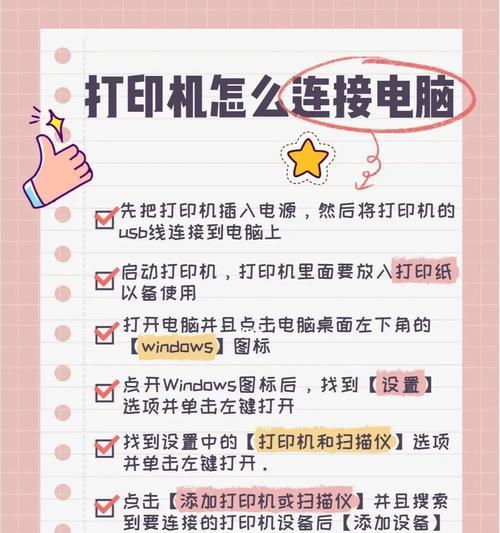
接下来,具体解决步骤
步骤一:检查音频输出设备设置
1.在电脑右下角的音量图标上点击右键,选择“播放设备”。
2.在弹出的窗口中查看是否选中了正确的播放设备,如外接显示器或扬声器等。
3.如果发现设备设置不正确,请选择正确的输出设备并点击“设为默认”。
步骤二:检测高清线与接口
1.确认连接线本身没有损坏,可以轻微弯折线缆以检查是否有断裂或接触不良的迹象。
2.尝试换一根线缆或使用不同的接口,看是否能正常输出音频信号。
步骤三:更新或重新安装音频驱动程序
1.进入“设备管理器”,找到“声音、视频和游戏控制器”。
2.右键点击音频设备,选择“更新驱动程序”。
3.选择“自动搜索更新的驱动程序软件”,让它自行寻找并安装最新版本。
4.如果无新驱动,则尝试卸载当前驱动后重启电脑,让系统自动重新安装。
步骤四:检查电脑硬件
1.如果以上步骤都不能解决,建议检查声卡硬件是否有问题。
2.如果不熟悉硬件操作,可联系专业的电脑维修人员进行检查或修理。
步骤五:检查操作系统的音量设置
1.再次确认电脑的主音量没有被静音,并且调节至合适的水平。
2.确认音频增强功能没有被意外激活,如“静音此设备”等。

扩展老电脑高清输出的其他建议
1.优化系统性能:老电脑运行高清视频时可能会遇到性能瓶颈,关闭不必要的后台程序可以提升流畅度。
2.使用高质量的连接线:使用经过认证的HDMI线或者DisplayPort线,确保数据传输的稳定性和速度。
3.调整显示器设置:在显示器的设置中检查音频输出是否被设置为通过HDMI或DP输出。
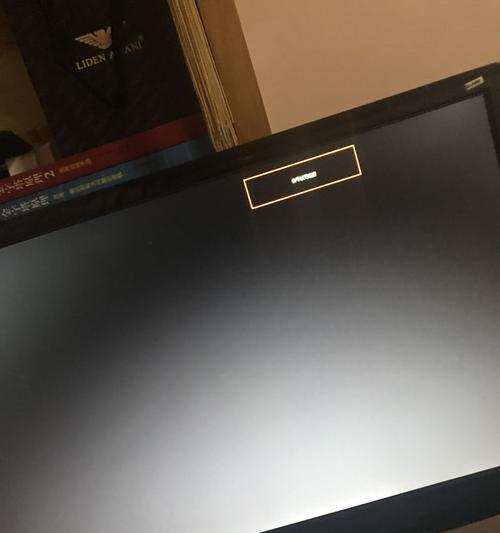
结语
综上所述,老电脑连接高清线无声问题主要集中在音频设备设置、线缆和接口问题、音频驱动版本、硬件故障以及操作系统设置这几个方向。通过上述步骤的逐一排查和解决,大部分用户应该可以顺利恢复音频输出。当然,在实际操作过程中,如遇到更复杂的问题,建议寻求专业人士的帮助。记得定期维护电脑,以避免类似问题的发生。
下一篇:手机拍照出现虚焦的原因是什么?











